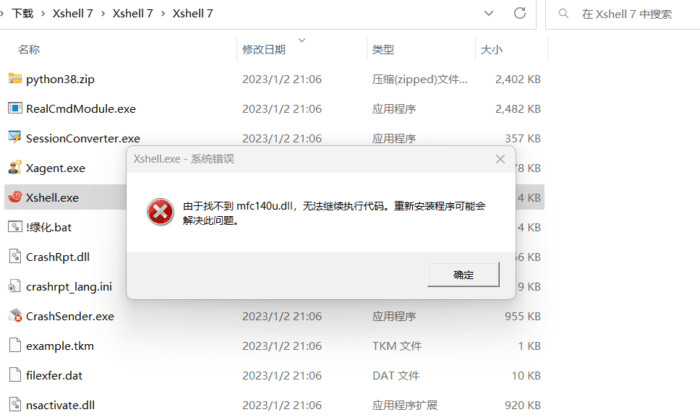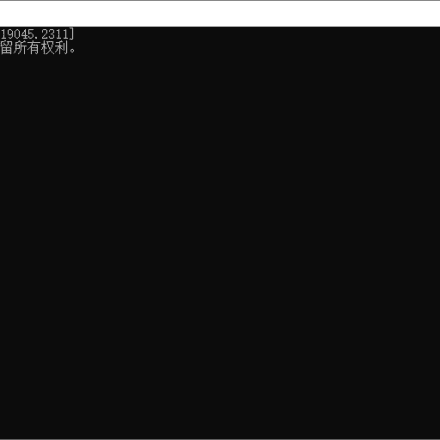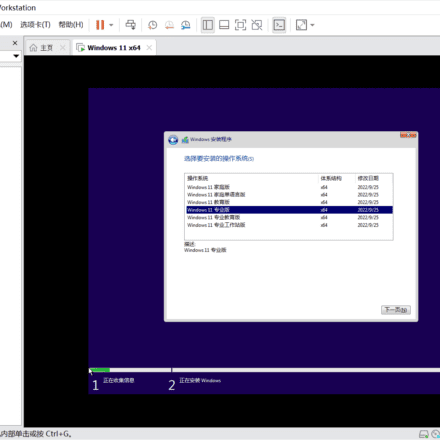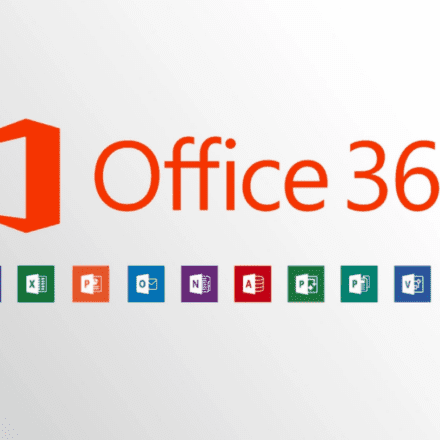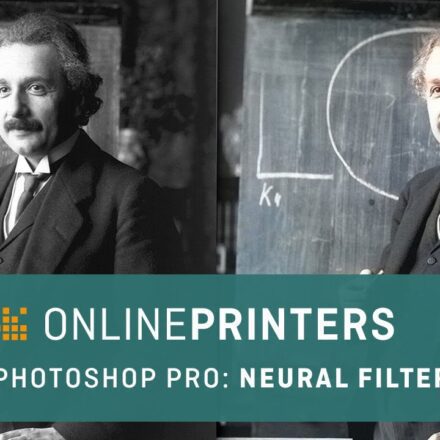優れたソフトウェアと実用的なチュートリアル
Xshell 7 グリーンポータブル版は無料でインストールでき、登録も不要、SSH クラッキングに必須のツールです
Xシェル 7 Green Portableは、シンプルで人気のあるネットワークプログラムです。XshellはWindows上のリモートサーバーにアクセスし、リモート端末の制御を実現します。RLOGIN、SFTP、SERIAL、TELNET、SSH2、SSH1をサポートしており、Linuxホストのリモート管理を容易にします。さらに、豊富なカラースキームとスタイルオプションも用意されています。

Xshellとは
Xシェル NetSarangが開発した強力で優れた実用的なターミナルエミュレーターです。旧バージョンのxshell 6と比較して、新バージョンのxshell 7はパフォーマンスと機能が向上し、ユーザーUIデザインも刷新されました。さらに、明るいテーマと暗いテーマの2つの新しいテーマモードが追加され、必要に応じてXshellの色と全体的なテーマを選択できます。いつでも切り替えて昼夜を問わず、より優れたユーザーエクスペリエンスを提供します。
また、タブ環境、動的ポート転送、カスタム キー マッピング、ハイライト セット、VB/Jscript/Python スクリプト、ASCII 文字と非 ASCII 文字のデュアル フォント サポート、PKCS#11 サポートも新たに追加されました。
Xshell 7 グリーン ポータブル版の紹介
xshell 公式版はインストールが難しく、登録とアクティベーションが必要です。Xshell 7 Green Editionは、公式オリジナル版をベースにしたポータブル版です。ダウンロードして解凍すればすぐに実行できます。!Greening.batXshell.exe で使用でき、デフォルトのインターフェースは簡体字中国語です。このバージョンはサイズが小さく、使いやすく、インストールや登録アクティベーションは不要です。アクティベーションキーが付属しており、起動するとプロフェッショナル版となり、ソフトウェアのすべての機能を無料で体験できます。
このソフトウェアはシンプルなインターフェースと強力な機能を備えており、Telnet、Rlogin、SSH/SSH PKCS#11、SFTP、シリアルなどのリモートプロトコルをサポートしています。ユーザーの利用ニーズに十分対応できます。必要なユーザーはぜひダウンロードしてお試しください。
xshell 7 グリーン ポータブル版このソフトウェアは簡体字中国語で提供されています。ダウンロード後はインストールは不要です。ダブルクリックして開きます。 !Greening.bat プログラムはすぐに直接使用でき、すべての機能は無料です。
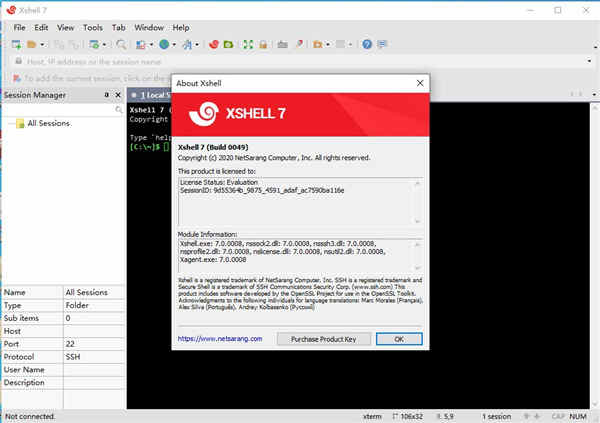
特徴
- このソフトウェアは、公式オリジナル版をベースにポータブル版を作成しています。ダウンロードして解凍したら、Greening.batとXshell.exeを実行するだけです。デフォルトのインターフェースは簡体字中国語で表示されます。
- SSHクライアントツールの特殊性を考慮して、xshell 7グリーンポータブルバージョンを使用する前に、以下のヒントをよく読んでください。
- プログラムが失敗したり応答しない場合は、次の 2 つの VC ランタイム ライブラリをインストールする必要があります: Visual C++ 2008 SP1 および Visual C++ 2012
- Xshell のポータブル版の異常による設定の損失を避けるために、サーバーにログインするために必要なパスワード、公開鍵、およびキー パスワードを必ずバックアップしてください。
- このポータブル版を別のコンピュータで使用する場合、保存されている公開鍵のパスワードがリセットされ、鍵のパスワードを再度入力する必要があります。現在、解決策はありません。これはセキュリティ上の理由によるものです。
- コマンドラインパラメータの読み込みをサポートします。Xshell.exe に設定されたコマンドラインパラメータは、実行時に Xshell メインプログラムに渡されます。
- カスタムセッションフォルダパスはサポートされていません。常に Data\Settings フォルダに保存してください。プログラム内で変更しないでください。
- 操作が完了したら、Xshellメインプログラムを正常に終了して移植性を維持してください。そうしないと、異常や混乱が発生する可能性があります。
新機能
- グローバルマスターパスワード保護の追加:マスターパスワードは、接続されたサーバーのセッションファイルを保護します。マスターパスワードがなければ、攻撃者はセッションファイルが漏洩したとしてもログインできません。マスターパスワードは、CIAがサーバー攻撃のためにバックドアプログラムを埋め込むことでXshellセッションファイルを盗み出したという、昨年WikiLeaksによって明らかにされた問題を解決するために導入されました。
- マルチテーマエクスペリエンス:ライトとダークの2つの新しいテーマモードが追加されました。Xshellのカラーと全体的なテーマを必要に応じて選択できるようになりました。デフォルトのテーマスタイルは3つあります。また、バージョンv5の従来のテーマに戻すこともできます。
- セッションマネージャ:最大の変更点は、セッションマネージャパネルの追加です。このパネルには、サーバーへの素早い接続を可能にする列が用意されており、ユーザーはセッションファイルを簡単に作成、編集、削除できます。これにより、セッション管理のあらゆる側面と、複数のセッションを同時に開始する機能が、Xshellのセッションマネージャを通じて利用できるようになりました。
- ドッキング可能なUI:セッションマネージャウィンドウ、編集ウィンドウ、その他のウィンドウをXshellのメインウィンドウにドッキングできます。これにより、Xshellのカスタマイズ可能な設定にさらなる機能性が加わります。ユーザーはウィンドウをドラッグ&ドロップするだけで操作できます。
- SSH PKCS#11 のサポート: PKCS#11 プロトコルにより、ユーザーはハードウェア トークン (HSM) を使用して秘密鍵を安全に保存でき、ハードウェア トークンやスマート カードなどのデバイスをサポートして、ユーザーが使用する鍵を安全に保存し、セキュリティを向上できます。
- 編集ウィンドウ:これまで、Xshell では編集バーを使用して、準備した文字列を端末に送信することしかできませんでした。Xshell 7 中国語版では、複数行のスクリプトや文字列を準備し、現在のセッションまたは複数のセッションに同時に送信できる組み合わせウィンドウが導入されました。
- ハイライト:Xshell 7中国語版では、テキストと背景色をカスタマイズして、ターミナルの文字列出力を区別することができます。ハイライトしたいキーワードを簡単に管理できるほか、設定したキーワードを特定の状況で使用できるようにグループを作成することもできます。
Xshell 7 Green ポータブル版 ユーザーガイド
Xshell 7 グリーン ポータブル バージョンは既にアクティブ化されており、解凍して使用するだけです。
ダウンロード後、Xshell 7フォルダを開いてXshell.exeそして!Greening.batプログラム;
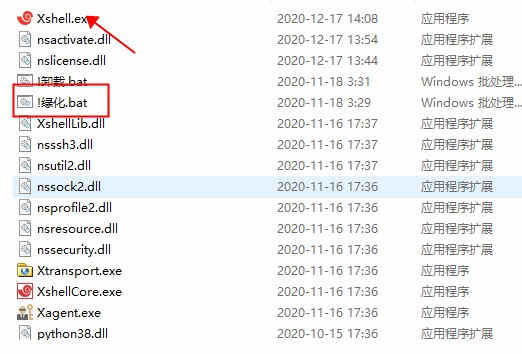
まだ開けないでくださいXshell.exe メインプログラム、最初にダブルクリックして開きます!Greening.batバッチ ファイル、バッチ ファイル ウィンドウの実行後にクラッキングが完了します。
クラッキングが完了したら、ダブルクリックします Xshell.exe 走れるXshell 7プログラム;
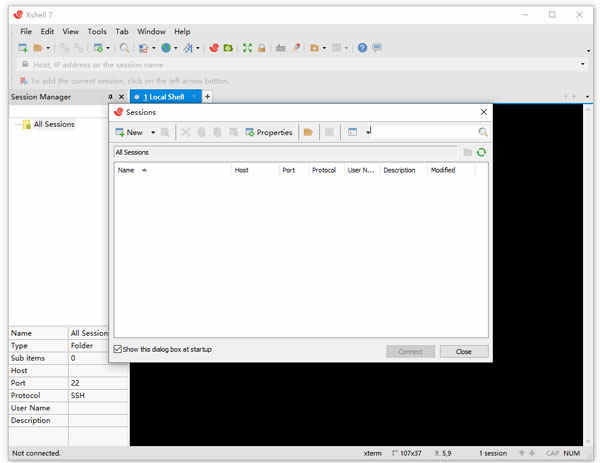
Xshell 7アクティベーションが完了しました。次のステップは設定と使用です。
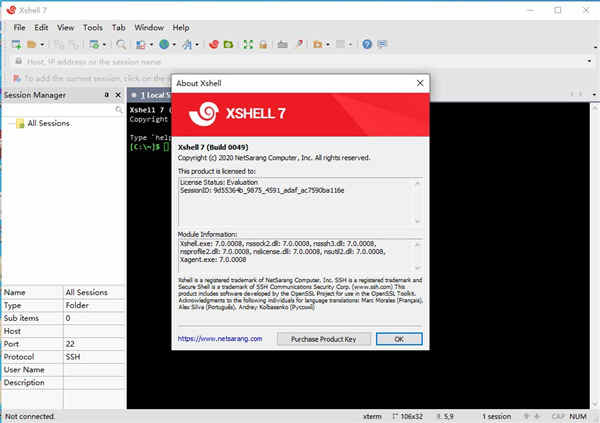
DLLファイルが見つからないため、コードを実行できません。Microsoft共通ランタイムライブラリをインストールする必要があります。
インストール後にXshell7を開いたときにDLLファイルが見つからないというエラーメッセージが表示される場合は、インストールする必要があります。Microsoft 共通ランタイム。
ランタイムライブラリを新しいバージョンにアップグレードする必要はありません。以前にインストールしたことがある場合は、アップデートせずにソフトウェアを通常通りご利用いただけます。
Microsoft 共通ランタイム ライブラリ コレクション 2022.10 をダウンロード
2021年7月14日、マイクロソフトはランタイムライブラリ2015-2019を2015-2022バージョンコレクションに正式にアップグレードしました。
Microsoft 公式ランタイム ダウンロード アドレス:https://support.microsoft.com/zh-cn/help/2977003/the-latest-supported-visual-c-downloads
サポートされている最新のx64バージョンへのパーマリンク。x64再頒布可能パッケージには、ARM64とx64の両方のバイナリが含まれています。このパッケージを使用すると、x64再頒布可能パッケージをARM64デバイスにインストールする際に、必要なVisual C++ ARM64バイナリを簡単にインストールできます。
Visual Studio 2015、2017、2019、2022 向けの Microsoft Visual C++ 再頒布可能パッケージの最新のサポート対象英語版 (en-US) です。この最新のサポート対象バージョンでは、最新の C++ 機能、セキュリティ、信頼性、パフォーマンスの向上が提供されます。また、最新の C++ 標準言語およびライブラリ標準への準拠に関する更新も含まれています。Visual Studio 2015、2017、2019、2022 で作成されたすべてのアプリケーションにこのバージョンをインストールすることをお勧めします。
MicrosoftがVisual Studio 2015、2017、2019、2022ランタイムX64を公式ダウンロード
Xshell7 Green Portable Editionを使用してLinuxサーバーに接続する
以下は、Xshell 7 グリーン ポータブル バージョンの初期化インターフェースです。

新しいセッションを作成するには、セッション ウィンドウで [新規] をクリックします。

セッション情報を入力します。
- Linux Server など、識別しやすい名前を入力します。
- 接続する必要があるサーバーのパブリック IP アドレスを入力します。
- 「ユーザー認証」をクリックし、ログインしているユーザーのユーザー名とパスワードを入力します。

サーバーのユーザー名とパスワードを入力し、「OK」をクリックします。

上記の情報を入力し、サーバーへの接続を開始します。セッションウィンドウで、先ほど確立したリモートセッションをクリックし、「接続」をクリックします。

「接続」をクリックすると、新しいセッションウィンドウが開きます。この時点でサーバーへの接続は完了し、通常のコマンド操作を実行できます。

上の写真に警告が表示されます「リモート SSH サーバーが X11 転送要求を拒否しました。」これは、「リモート SSH サーバーが X11 転送要求を拒否しました」という意味です。
現時点では、リモート接続は正常に操作できます。強迫性障害をお持ちで、この警告を削除したい場合は、以下の方法で削除できます。
X11 転送は xorg-x11-xauth パッケージに依存しており、まず Linux サーバーにインストールする必要があります。
yum で xorg-x11-xauth をインストールします

接続を再テストした後、X11 警告は表示されません。
またはXshellの設定を変更
セッション > プロパティ > トンネル > X11転送のチェックを外す

この方法は X11 の警告を解決しますが、「X11 を転送」機能もオフになります。